【小さい子供向け】PS4で保護者による使用制限をかける方法

PS4もインターネットブラウザを使用することができるので、常に危険なサイトを訪れてしまう可能性があります。
また、3DSやWiiUといった任天堂機種に比べて大人向けのゲームが多いこともあり、子どもがそういったゲームをできないようにしたい時はしっかりと使用制限をかけておかなければなりません。
概要
ペアレンタルコントロールで設定する
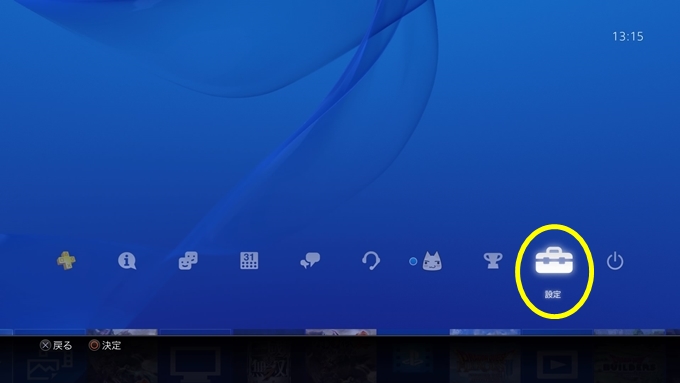
①まずは、ホーム画面の上部にある『設定』を選択する。
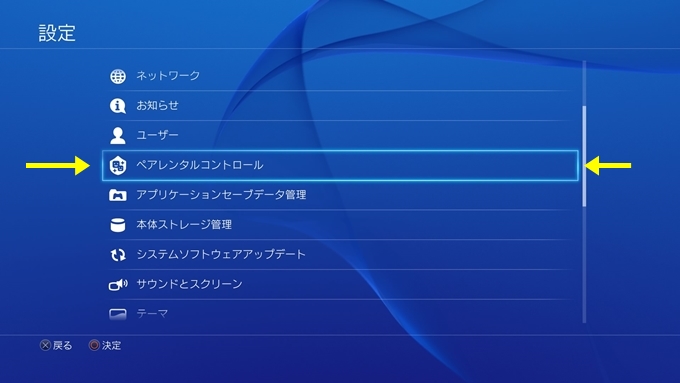
②設定の項目から『ペアレンタルコントロール』を選択する。
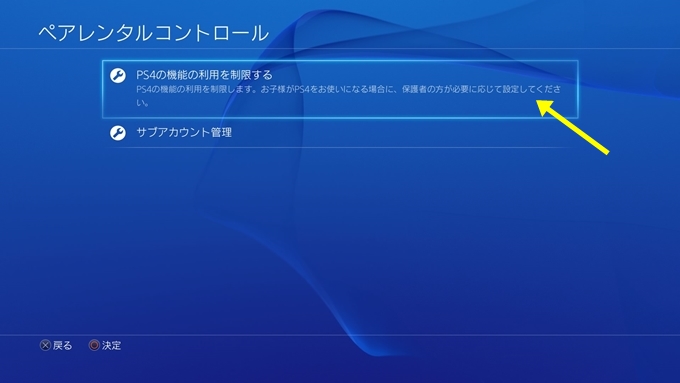
③ペアレンタルコントロールの『PS4の機能の利用を制限する』を選択。
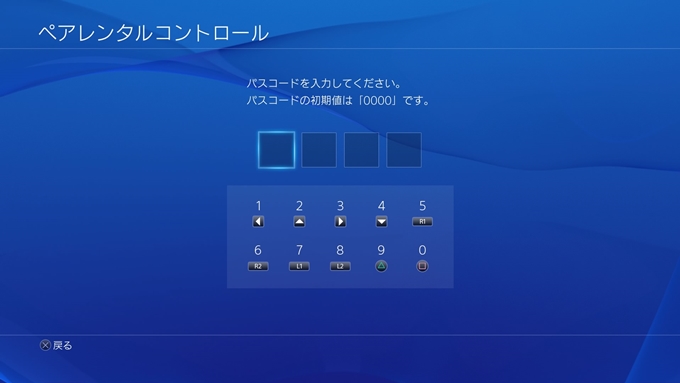
④選択直後、パスコードの入力を求められるので入力する。
一度も設定を変更してなければ、パスコードは『0000』に設定されています。
パスコード入力後、各種制限の設定画面に移ります。
パスコードを変更して子供が設定を変えられないようにする
●保護者による制限を付ける時は、まず子供が制限を解除できないように初期値『0000』だったパスコードを変更しておきましょう。
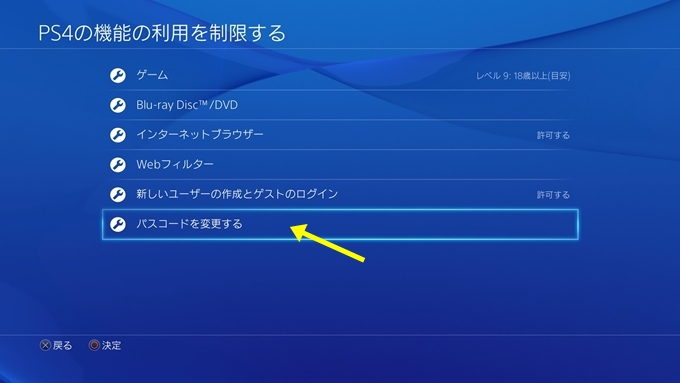
①「PS4の機能の利用を制限する」のページの一番下の『パスコードを変更する』を選択。
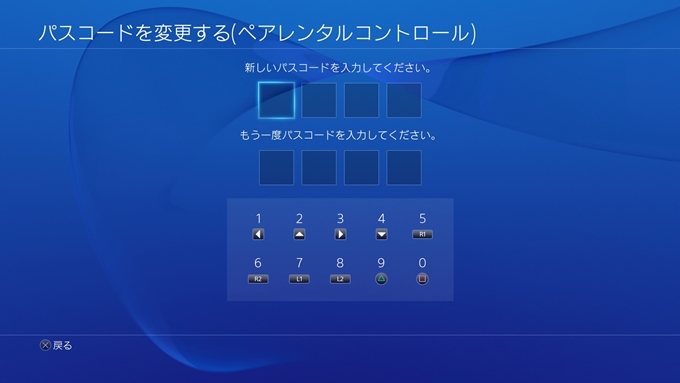
②新しいパスコードの入力画面に切り替わるので、確認として2回続けて入力して完了。
ここで設定したパスコードは、次回からペアレンタルコントロールで使用制限の設定を行う時に入力しなければならないのでしっかりとメモして保存しておきましょう。

③『新しいユーザーの作成とゲストのログイン』を「許可しない」にして、新しいユーザーの作成やゲストでのログインも制限しておく。
年齢制限のあるゲームをできないように制限する
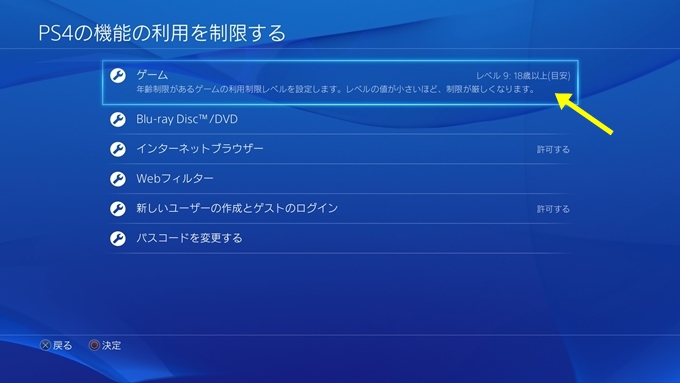
グロテスクな表現を含むゲームなど年齢制限のあるゲームをプレイできないように設定することができます。
①「PS4の機能の利用を制限する」のページの一番上の『ゲーム』を選択。
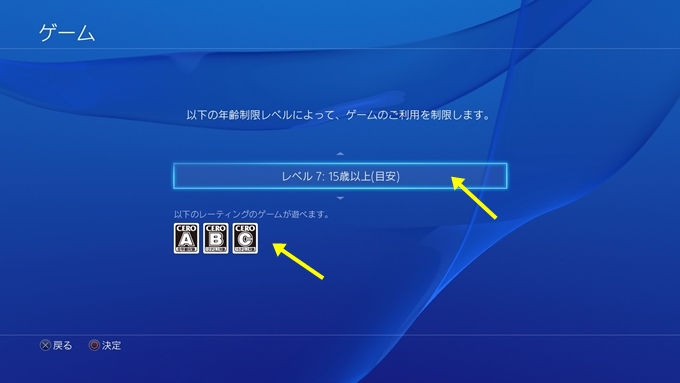
②年齢に応じたレベルに設定することで下のCEROに対応したゲームしかプレイできなくなります。
また、ゲームだけでなくBlu-ray/DVDの年齢制限も同じように設定して制限します。
Webフィルターを設定して有害なサイトをブロックする
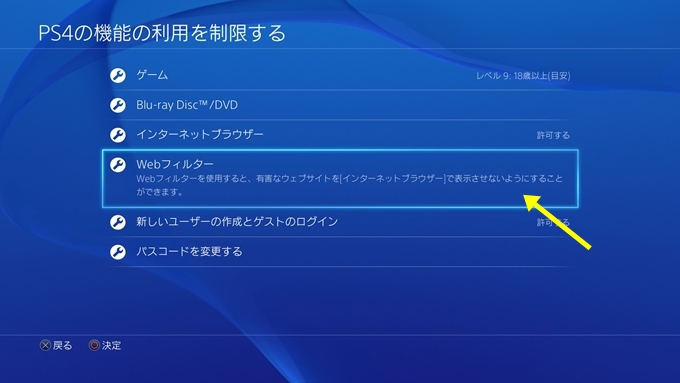
インターネットブラウザを使用している時に、フィッシング詐欺などにあわないように有害なサイトをブロックできる機能もあります。
ただ2種類あるフィルターはどちらも有料の機能なので無料で使用することはできません。
①「PS4の機能の利用を制限する」のページの『Webフィルター』を選択して進む。
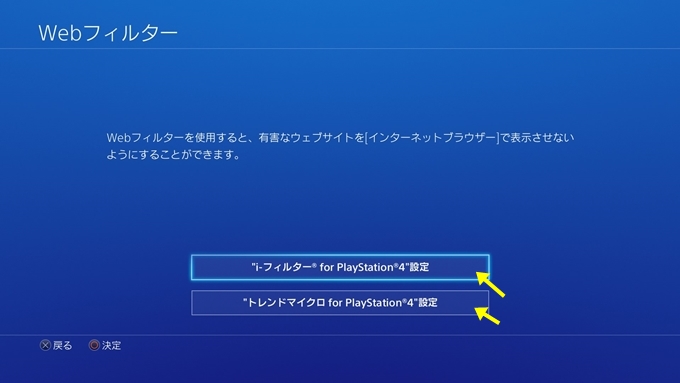
②2種類のうちどちらかを選んで設定する。
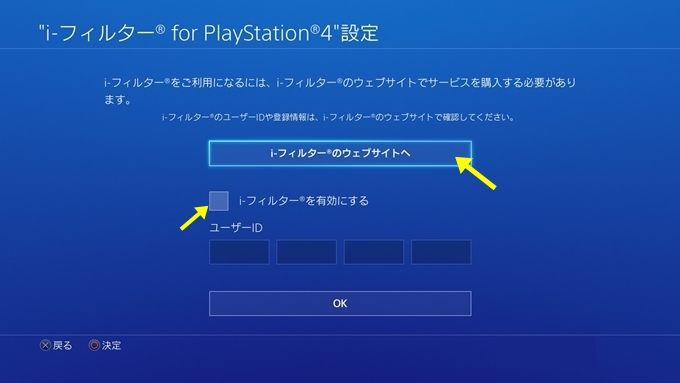
③i-フィルターの場合、ウェブサイトに行きサービスを購入してフィルターを有効にする。
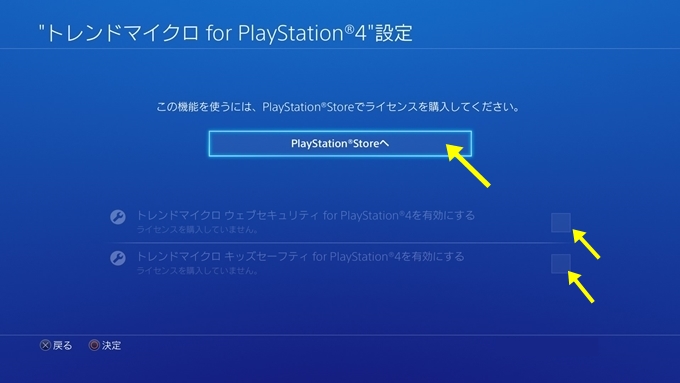
③トレンドマイクロの場合、「PlayStation Store」でライセンスを購入して対応しているセキュリティを有効にする。
ちなみに、『i-フィルター』は月額324円、『トレンドマイクロ』は安い方で(おそらく)月額2034円です。
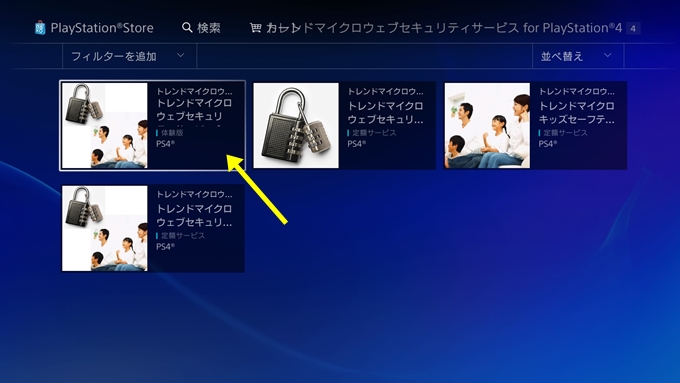
トレンドマイクロのライセンスでは、1カ月無料の体験版があるので興味がある方はまずそちらを使ってみてはいかがでしょう。
インターネットブラウザ自体を使えないようにする方法
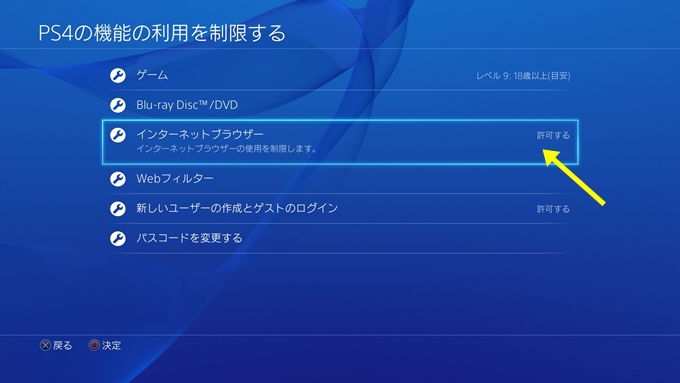
「PS4の機能の利用を制限する」の『インターネットブラウザー』を許可しないにしておくと、ブラウザ自体を使えなくすることができます。
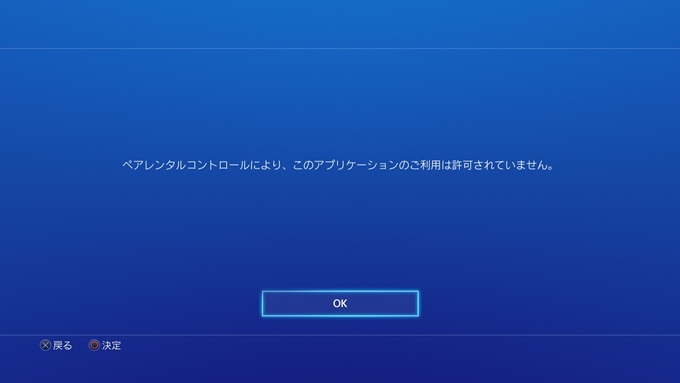
許可しないにした状態でブラウザを起動しようとすると、上のような画面が表示されて使用できない状態になります。
